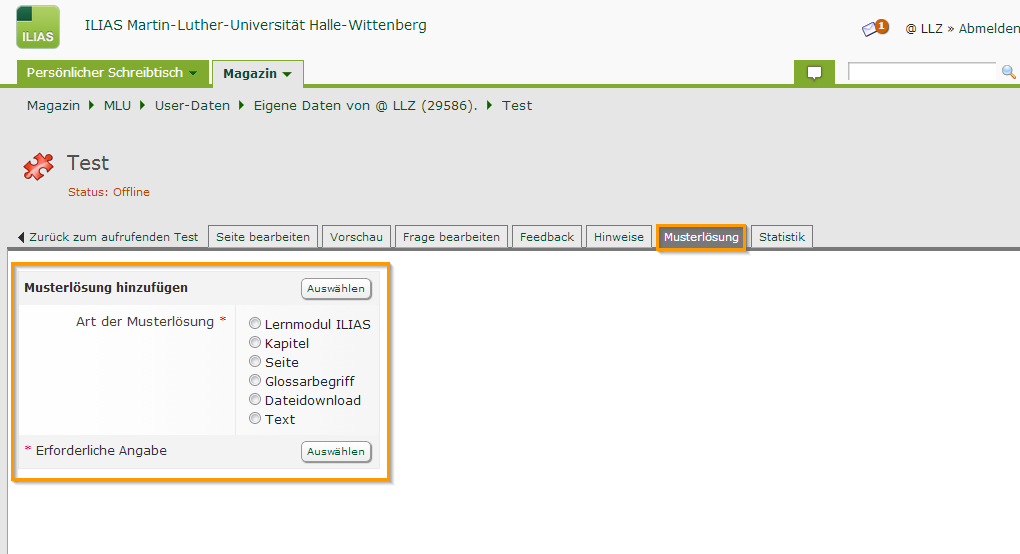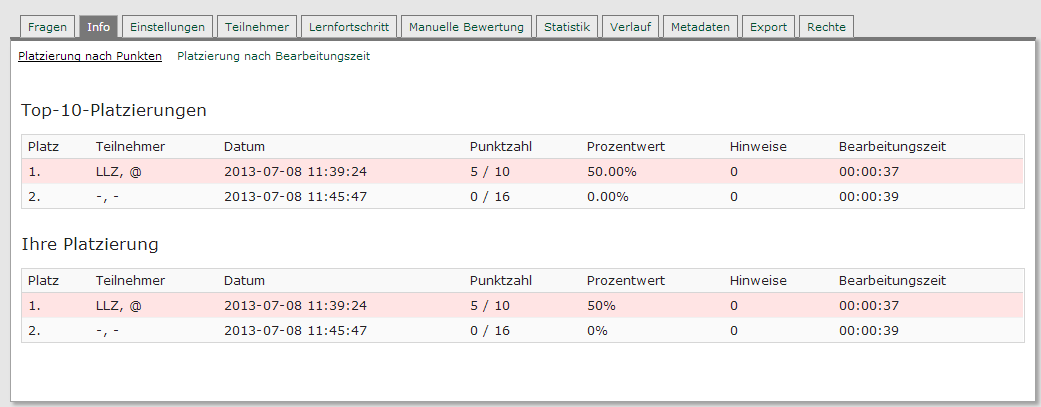- Musterlösungen sind in verschiedener Art möglich (siehe Abb. 1) und werden über den Reiter "Musterlösung" direkt bei der jeweiligen Frage hinzugefügt
- Damit diese den Studierenden nach Absolvierung des Tests zur Verfügung stehen, muss unter den Einstellungen zur Auswertung des Tests bei der „Präsentation der Testergebnisse“ "Musterlösungen anzeigen" ausgewählt werden.
- Nach Absolvierung des Tests erhält der Studierende eine ausführliche Ergebnissübersicht. Der Zugang zu den Testergebnissen kann aber in den Testeinstellungen bei Bedarf auch ausgestellt werden.
Ja, ein Testteilnehmer kann seine Antwort während des Tests prüfen, wenn in den Einstellungen des Tests unter Auswertung mindestens eine sofortige Rückmeldung aktiviert ist. Es stehen die folgenden vier Rückmeldungen zur Verfügung:
- Antwortspezifische Rückmeldungen anzeigen
Bei der antwortspezifischen Rückmeldung ist eine Angabe zu jeder Antwortmöglichkeit möglich. Es wird der eingebende Text angezeigt, der in der Frage unter "Feedback" zu den einzelnen Antwortmöglichkeiten hinterlegt ist. Wenn der Testteilnehmer nach Beantwortung der Frage die Schaltfläche "Prüfen" betätigt, wird die Rückmeldung direkt unter jeweiligen Antwortmöglichkeit angezeigt.
- Generische Rückmeldung ("Richtig/Falsch") anzeigen
Bei der generischen Rückmeldung ist ein Feedback für den Fall der "richtigen Lösung" und für den Fall "mindestens eine Antwort ist nicht richtig" möglich. Es wird der eingebende Text angezeigt, der in der Frage unter "Feedback" zu "Richtige Lösung" und "Mindestens eine Antwort ist nicht richtig" hinterlegt ist. Wenn der Testteilnehmer nach Beantwortung der Frage die Schaltfläche "Prüfen" betätigt, wird die Rückmeldung für den eingetretenen Fall unterhalb der Frage angezeigt.
- Ergebnisse anzeigen (nur die erreichten Punkte)
Es werden nur die erreichten Punkte angezeigt, aber nicht welche Antworten richtig waren oder falsch. Wenn der Testteilnehmer nach Beantwortung der Frage die Schaltfläche "Prüfen" aktiviert, wird unterhalb der Frage folgender Text angezeigt: “Sie haben x von y möglichen Punkten erreicht.”
- Lösungen anzeigen
Wenn der Testteilnehmer nach Beantwortung der Frage die Schaltfläche "Prüfen" aktiviert, wird immer unterhalb der Frage folgender Text angezeigt: “Die bestmögliche Lösung lautet:...”
Eine Kombination aus mehreren Rückmeldungen ist möglich, aber nur bedingt sinnvoll.Nein, bei numerischen Fragen und Anordnungsfragen sind antwortspezifische Rückmeldungen nicht möglich. Hier sind aber generische Rückmeldungen möglich.
Empfehlung: Die Verwendung von antwortspezifischen Rückmeldungen bietet sich für Multiple-Choice-Fragen und Single-Choice-Fragen an. Nicht zu empfehlen sind antwortspezifische Rückmeldungen bei Lückentext-Fragen.Bei Mutiple-Choice-Fragen existieren folgende besondere Einstellungsmöglichkeiten bezüglich der antwortspezifischen Rückmeldungen.
- Zeige Feedback bei allen Antwortmöglichkeiten
- Zeige Feedback bei ausgewählten Antworten des Prüflings
- Zeige Feedback bei richtigen Antworten (richtige Antworten sind die, die zu einer positiven Punktevergabe führen)
Neben Feedbacks und Musterlösungen können auch Hinweise zu Fragen hinterlegt werden, diese bieten sich z.B. für Tests an, die der Selbstkontrolle dienen.
Im Test muss in den Einstellungen unter dem Menüpunkt "Auswertung" ein Haken bei “Fragenspezifische Hinweise” gesetzt werden. Die Hinweise werden zu einer Frage unter dem Reiter "Hinweise" hinterlegt.Fordern Lernende einen Hinweise bei einer Frage im Test an, werden Punkte für diese Frage abgezogen.
Wenn die Schaltfläche "Fordere Hinweis an" betätigt wird, erscheint, ähnlich wie beim Löschen von Objekten, eine Erklärung, ob der Hinweis wirklich angefordert werden soll und wie viele Punkte dadurch abgezogen werden. Entweder bricht man nun ab oder fordert den Hinweis an.
In der Ergebnisübersicht des Tests erscheint eine neue Spalte "Angeforderte Hinweise". Dort wird hochgezählt, wie viele Hinweise angefordert wurden.
Bemerkung: Es kann passieren, dass eine Frage richtig beantwortet wird und ein Punkt dafür berechnet wird. Aber durch die Anforderung des Hinweises die Frage insgesamt mit 0 Punkten bewertet wird.Ja, Freitextaufgaben können manuell bewertet werden, d.h. die Punktevergabe erfolgt nicht automatisch, sondern ein Dozent oder ein Tutor vergeben die Punkte manuell. Um die manuelle Bewertung zu aktivieren setzt man beim Erstellen einer Freitextfrage unter "Bewertungsmodus" bei "Keine automatische Bewertung" ein Häkchen.
Manuelle Bewertung: Die Bewertung kann ein Tutor oder ein Dozent in einem Test unter dem Reiter "Manuelle Bewertung" vornehmen. Als Dozent und damit als Administrator des Testes kann die vorgenommene Bewertung gegebenenfalls noch einmal geändert werden.Ja, in den allgemeinen Einstellungen eines Tests kann eine maximale Bearbeitungsdauer angegeben werden. Die maximale Bearbeitungsdauer sagt aus, wie lange ein Testteilnehmer den Test bearbeiten darf.
Während des Tests wird die verbleibende Bearbeitungszeit über der Frage wie folgt angezeigt: "Es verbleiben Ihnen noch ... Minuten" Wenn die Bearbeitungszeit kleiner als fünf Minuten ist, werden auch die verbleibenden Sekunden angezeigt.
Mit dem Start des Tests beginnt die Bearbeitungszeit. Die Bearbeitungszeit läuft auch weiter, wenn der Testteilnehmer nicht direkt am Test arbeitet.Nach Ablauf der Bearbeitungsdauer ist keine weitere Bearbeitung des Tests möglich und es erscheint folgende Informationsmeldung: "Die maximale Bearbeitungszeit für diesen Test wurde erreicht. Ihre letzte bearbeitete Frage wurde automatisch beim Erreichen der Bearbeitungszeit gespeichert. In wenigen Sekunden werden Sie weitergeleitet..."
Wenn die Bearbeitungszeit abgelaufen ist, kann ein Testteilnehmer den Test standardmäßig nicht noch einmal starten und erhält folgende Informationsmeldung: "Sie haben die maximale Bearbeitungsdauer des Tests überschritten. Sie dürfen den Test nicht weiter bearbeiten!"Ja, ein Testteilnehmer kann sich das Abschneiden der verschiedenen Teilnehmer im Test anzeigen lassen, wenn in den allgemeinen Einstellungen des Tests "Platzierungen anzeigen" aktiviert ist.
Die Platzierungsliste wird aber nicht automatisch nach Absolvierung des Tests angezeigt. Wenn ein Teilnehmer den Test absolviert hat und sich die Platzierungsliste anzeigen lassen möchte, muss er wieder zurück zur Startseite des Tests und danach die Schaltfläche "Zeige Highscores" betätigen.
Ja, eine Anonymisierung der Platzierten ist möglich. Bei der Aktivierung "Platzierungen anzeigen" können weitere Einstellungen vorgenommen werden, wie z.B. Anonymisierung der Platzierten.
Bei einen anonymisierten Test werden die Platzierungen automatisch in anonymisierter Form angezeigt.Im Bearbeitungsmodus wird der Latex-Code noch nicht gerendert. Dies geschieht erst nach dem Speichern und im Präsentationsmodus. Latex in Musterlösungen wird ebenfalls erst beim Anzeigen der Musterlösung angezeigt.
Leider gibt es für Musterlösungen keine Vorschaufunktion wie für die Frage selbst. Musterlösungen werden erst nach dem Beenden eines Tests bei den detaillierten Testergebnissen angezeigt.Speziell zur Abgabe von selbst aufgenommen Audio-Dateien als Antwort gibt es die "Tonaufzeichnung"-Frage. Hier können die Testteilnehmer mit einem eigenen Mikro direkt im Test ihre Stimme aufnehmen. Die Aufnahme kann pausiert bzw. einen neue Aufzeichnung neu aufgenommen werden. Die Aufnahme wird als Antwort gespeichert und kann von den Prüfenden heruntergeladen werden.
Bei Single- und Multiple-Choice-Fragen gibt es beim Anlegen der Antwortoptionen zwar nur die Möglichkeit neben Text auch Bilder auszuwählen, aber man kann über den Editor auch weitere Mediendateien als Weblink einfügen. Dazu muss man zunächst beim Erstellen der Antwortoptionen "mehrzeilige Antworten" auswählen.
Alternativ kann man bei jedem Fragentyp im ILIAS über den Seiteneditor Medieninhalte vor oder nach einer Frage einbinden. So könnte man diese Medien z.B. nummerieren und dann beispielsweise oberhalb einer MC- oder SC-Frage einfügen.